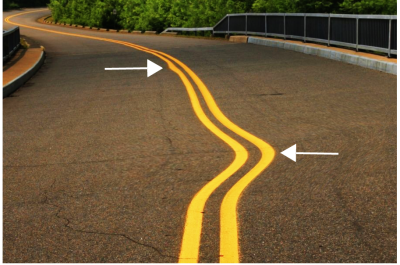
| • | Pour maculer des zones d’image |
L’outil Maculage liquide permet de maculer des zones d’image précises tout en gardant le reste de l’image intact. L’effet ressemble à un passage de la peinture fraîche sur une zone.
| Pour maculer des zones d’image |
|
| 1 . | Dans la boîte à outils, cliquez sur l’outil Maculage liquide |
| 2 . | Faites glisser le curseur sur la zone à maculer. |
|
Entrez une valeur dans la zone Dimension de la pointe de la barre de propriétés.
Pour modifier la taille de la pointe du pinceau, vous pouvez également faire glisser le pointeur dans la fenêtre de l’image en maintenant la touche Maj enfoncée. Pour réduire le rayon, faites glisser le pointeur vers le centre de la pointe. Pour augmenter le rayon, éloignez le pointeur du centre de la pointe.
|
|
|
Saisissez une valeur dans la zone Pression de la barre de propriétés.
|
|
|
Cliquez sur le bouton Maculage adouci
|
|
|
Cliquez sur le bouton Maculage pointu
|
|
|
Cliquez sur le bouton Pression de la plume
|
La différence entre un maculage adouci et un maculage pointu est perceptible uniquement avec les valeurs Pression plus élevées.
![]()
Les composants ne sont pas tous disponibles dans les versions d’essai, scolaires/universitaires et OEM. Les composants non disponibles peuvent inclure des applications Corel, des fonctionnalités, des utilitaires tiers, ainsi que des fichiers de contenu supplémentaire.
Copyright 2017 Corel Corporation. Tous droits réservés.